Iklan
 Raspberry Pi adalah - seperti yang telah kita lihat di beberapa artikel sebelumnya - perangkat keras yang sangat fleksibel. Setelah Anda menginstal sistem operasi, memahami dimensi kecil, dan menemukan casing untuk itu, Anda akan dapat untuk menginstal perangkat lunak pusat media dan mungkin bahkan memulai perangkat lunak pemrograman (setelah semua, itulah yang dirancang untuk itu!).
Raspberry Pi adalah - seperti yang telah kita lihat di beberapa artikel sebelumnya - perangkat keras yang sangat fleksibel. Setelah Anda menginstal sistem operasi, memahami dimensi kecil, dan menemukan casing untuk itu, Anda akan dapat untuk menginstal perangkat lunak pusat media dan mungkin bahkan memulai perangkat lunak pemrograman (setelah semua, itulah yang dirancang untuk itu!).
Namun, Anda mungkin menemukan bahwa bisnis mencolokkan Raspberry Pi ke TV plasma layar lebar Anda - satu-satunya perangkat di rumah Anda dengan koneksi HDMI - agak melelahkan saat keluarga Anda menonton favorit mereka menunjukkan. Atau, Anda mungkin memiliki lebih dari cukup tampilan HDMI tetapi tidak cukup keyboard.
Manfaat SSH
Untungnya, Raspberry Pi dapat menerima perintah SSH saat terhubung ke jaringan lokal (baik dengan Ethernet atau Wi-Fi), memungkinkan Anda untuk dengan mudah mengaturnya.
Manfaat SSH melampaui mengganggu penyaringan harian Simpsons atau berita selebriti terkini - bisa menggunakan Raspberry Pi Anda tanpa tampilan khusus (juga dikenal sebagai "tanpa kepala") memungkinkan Anda membiarkan perangkat diatur dalam konfigurasi tertentu tanpa khawatir ada orang yang mengganggu sesuatu.
Menggunakan Pi sebagai antarmuka NAS? Tidak masalah! Jika Raspberry Pi Anda menghabiskan masa hidupnya sebagai server web atau radio Internet dengan fi rendah, maka ia tidak memerlukan tampilan khusus.
Di sinilah SSH masuk!
Menyiapkan Raspberry Pi untuk SSH
Untuk mempersiapkan Raspberry Pi Anda untuk koneksi jarak jauh melalui SSH, Anda harus menginstal Raspbian distro Debian, seperti yang dijelaskan sebelumnya. Secara default SSH diaktifkan, tetapi jika dinonaktifkan, Anda harus masuk ke layar konfigurasi untuk mengaktifkan kembali.
Dengan komputer mini Anda terhubung ke listrik dan dengan keyboard dan kabel Ethernet terhubung, boot dan login ke perangkat.
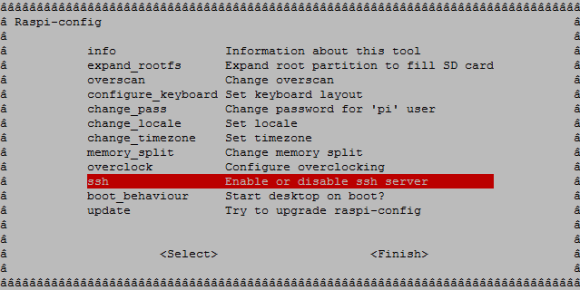
Setelah selesai, masukkan sudo raspi-config untuk membuka layar konfigurasi, dan gunakan tombol panah dan Enter untuk memilih opsi Aktifkan atau Nonaktifkan SSH. Di layar berikutnya, pilih Aktifkan, ketuk Enter dan di layar akhir Enter lagi untuk memilih OK.
Dengan SSH sekarang diaktifkan, Anda akan dapat melakukan koneksi jarak jauh ke Raspberry Pi Anda menggunakan klien SSH.
(Perhatikan bahwa jika SSH tidak terdaftar sebagai opsi menu, Anda mungkin menggunakan build lama dari distro Raspbian dan harus memperbarui sesegera mungkin!)
Menghubungkan ke Raspberry Pi Anda
Sebelum menghubungkan ke Raspberry Pi Anda, Anda perlu memeriksa alamat IP. Ada beberapa cara untuk melakukan ini.
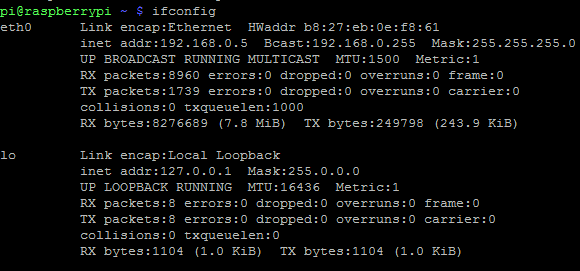
Yang pertama, dari baris perintah, adalah masuk ifconfig untuk menampilkan detail koneksi jaringan Anda, termasuk alamat IP. Atau, Anda dapat memeriksa router Anda untuk perangkat yang terhubung dan memastikan alamat IP seperti itu.
Dengan informasi ini, Anda sekarang siap terhubung dengan SSH.
Jika Anda menggunakan Windows, alat SSH terbaik mungkin Putty, tersedia dari http://www.chiark.greenend.org.uk/~sgtatham/putty/download.html. Setelah diunduh (pilih putty.exe untuk tugas ini), klik dua kali executable - itu akan berjalan tanpa instalasi.
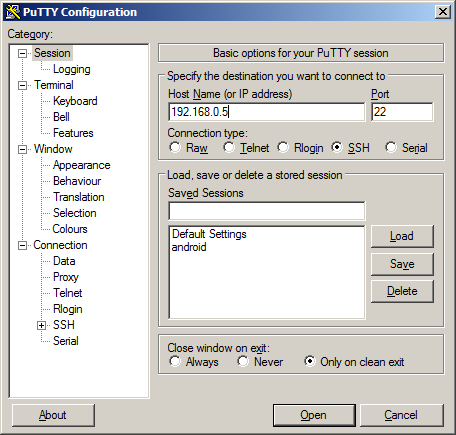
Dalam Sidang layar, tambahkan alamat IP di Nama Tuan Rumah bidang dan klik Buka. Putty akan mengeluarkan pemberitahuan keamanan - klik Iya untuk melanjutkan, dan kemudian masuk ke Raspberry Pi.
Beberapa saat kemudian Anda akan melihat antarmuka berbasis teks Raspberry Pi!
Sekarang Anda dapat mencabut kabel keyboard, mouse, dan HDMI dari Raspberry Pi Anda, dan mengeluarkan perintah dari jarak jauh.
Menerbitkan Perintah Jarak Jauh ke Pi
Berbagai perintah dapat dikeluarkan dari jarak jauh ke Raspberry Pi melalui SSH - hampir semua hal yang tidak menonaktifkan atau mengganggu SSH atau koneksi jaringan Anda!
ps kapak
Ini akan menampilkan daftar proses yang berjalan.
$ ssh –V
Menampilkan versi SSH saat ini
File dapat disalin ke dan dari Raspberry Pi menggunakan SSH:
localhost $ scp loginname: /home/username/remotehostfile.txt remotehostfile.txt
localhost $ scp localhostfile.txt loginname: /home/username/localhostfile.txt
Setelah selesai, ingatlah untuk mematikan Pi dengan aman dengan perintah:
sudo shutdown -h sekarang
(Mengubah –h ke –r akan me-reboot perangkat). Ini harus dilakukan sebelum melepaskan kabel daya - kegagalan untuk melakukannya dapat dengan mudah menyebabkan kartu SD rusak, yang berarti instalasi ulang OS Raspian.
Pembaruan, Pemasangan Aplikasi dan Penggunaan Baris Perintah - dengan Remote!
Ada hal-hal tertentu yang tidak baik untuk SSH. Misalnya, itu tidak akan memungkinkan Anda untuk mengakses GUI Raspberry Pi, tetapi itu akan memberi Anda sarana untuk menjalankan pembaruan, menginstal aplikasi dan menggunakan berbagai program dan alat bawaan dari yang berbeda komputer.
Dengan konfigurasi SSH yang mudah dengan remote dan perintah yang tercantum di atas (dan banyak lagi) Anda dapat mengirim dengan cepat dan efisien instruksi ke perangkat menggunakan Putty pada Windows atau melalui alat baris perintah asli di Mac OS X dan distro Linux lainnya.
Secara keseluruhan, jika Anda memiliki Raspberry Pi, Anda harus menyadari betapa nyaman dan bermanfaatnya SSH. Jika Anda berencana untuk menggunakan SSH secara teratur, Anda mungkin ingin mempelajari ini hack partisi boot 6 Cara untuk Meretas Raspberry Pi melalui Partisi BootIngin membuat Raspberry Pi Anda online lebih cepat? Coba ini / boot / partisi hack untuk menghemat waktu menyiapkan Raspberry Pi Anda. Baca lebih banyak untuk mengaktifkan SSH dengan cepat saat Anda membutuhkannya.
Christian Cawley adalah Wakil Editor untuk Keamanan, Linux, DIY, Pemrograman, dan Penjelasan Teknologi. Ia juga memproduksi The Really Useful Podcast dan memiliki pengalaman luas dalam dukungan desktop dan perangkat lunak. Sebagai kontributor majalah Linux Format, Christian adalah seorang penggerutu Raspberry Pi, pencinta Lego dan penggemar game retro.